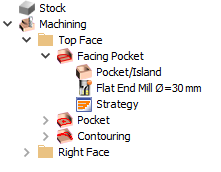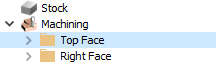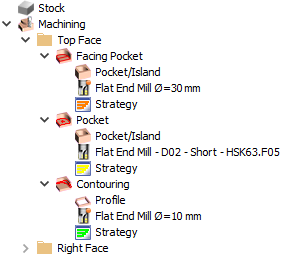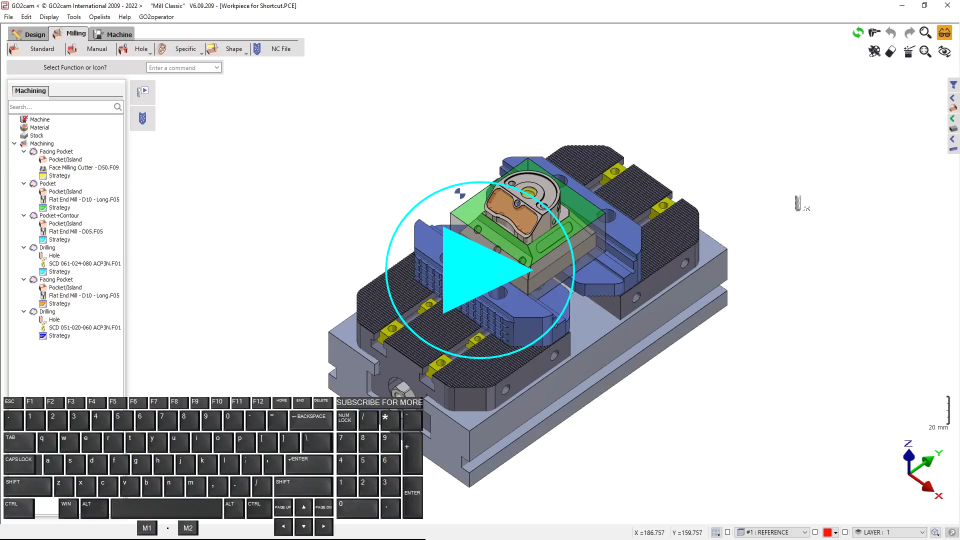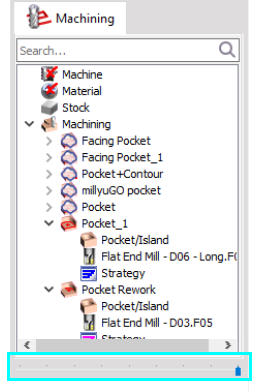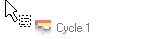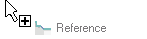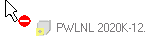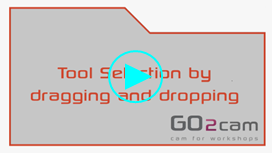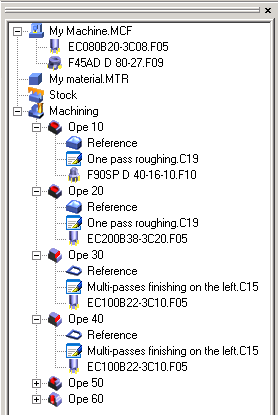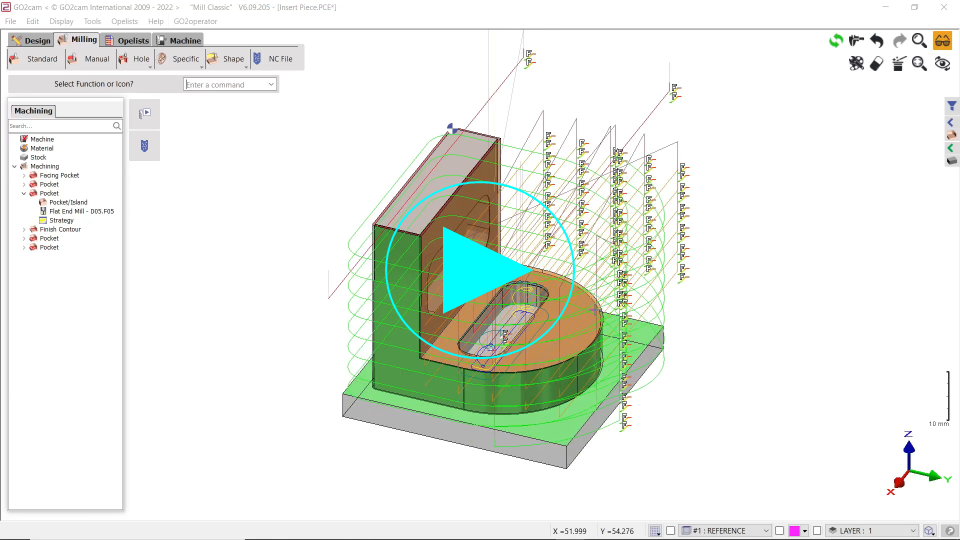演示
加工历程树是一个非常完整的工具,具有5个主要功能:
-
定义和选择 机床
-
定义和选择 材料
-
编辑 和 修改 已定义的操作
-
移动 操作, 复制 已使用的参考
-
访问许多补充 加工功能
使用加工历程树的主要规则
常规使用 |
例如: 如果没有加载机床,则图标为红色 已勾选 . |
在加工历程树中折叠/展开循环 |
|||
|
快捷键可以折叠和展开加工历程树中显示的数据详细信息。
让我们来看一下这种情况: |
|||
|
“顶部面”文件夹包含3个循环,其中1个已展开: |
按下“ - ”或“ / ”键将折叠文件夹: |
然后,按下“ + ”键将使其恢复到之前的状态…… |
……而按下“ * ”键将展开文件夹和其中的所有循环: |
透明度 |
|
|---|---|
|
树的透明度现在可以在树的底部动态使用。 它不再是ON/OFF选项,您可以使用光标选择透明度的‘ 强度 ’。
|
|
拖放使用
|
当您使用拖放功能移动元素时,文本将变为透明,并且链接到光标的图标会提供一些信息: |
|
|
元素被移动 |
|
|
元素被复制(按住Ctrl键) |
|
|
无法移动 |
|
向导也可用于复制策略和设置:阅读 向导 页面。
右键单击使用
|
右键单击 一行将打开一个弹出窗口,根据所选行提供不同的功能:
|
|
同时在多个循环中复制刀具
|